Las traducciones son generadas a través de traducción automática. En caso de conflicto entre la traducción y la version original de inglés, prevalecerá la version en inglés.
Paso 5: Cree una canalización en CodePipeline
importante
El AWS OpsWorks Stacks servicio llegó al final de su vida útil el 26 de mayo de 2024 y se ha desactivado tanto para los clientes nuevos como para los actuales. Recomendamos encarecidamente que los clientes migren sus cargas de trabajo a otras soluciones lo antes posible. Si tienes preguntas sobre la migración, ponte en contacto con el AWS Support equipo en AWS Re:post
Cuando tenga una pila con una capa y como mínimo una instancia configuradas en OpsWorks Stacks, cree una canalización CodePipeline con OpsWorks Stacks como proveedor para implementar aplicaciones o libros de recetas de Chef en sus OpsWorks recursos de Stacks.
Creación de una canalización
Abre la consola en. CodePipeline https://console.aws.amazon.com/codepipeline/
-
Seleccione Create pipeline.
-
En la CodePipeline página Comenzar con
MyOpsWorksPipeline, escribe o cualquier otro nombre de canalización que sea exclusivo de tu cuenta y, a continuación, selecciona Siguiente paso. -
En la página Source Location (Ubicación del origen), seleccione Amazon S3 en la lista desplegable Source provider (Proveedor de origen).
-
En el área Detalles de Amazon S3, escriba la ruta del bucket de Amazon S3 en el formato
s3://. Haga referencia al enlace que ha anotado en el paso 9 de Paso 3: Cargar el código de la aplicación en un bucket de Amazon S3 . En este tutorial, la ruta esbucket-name/file names3://my-appbucket/opsworks-nodejs-demo-app.zip. Elija Next Step (Paso siguiente).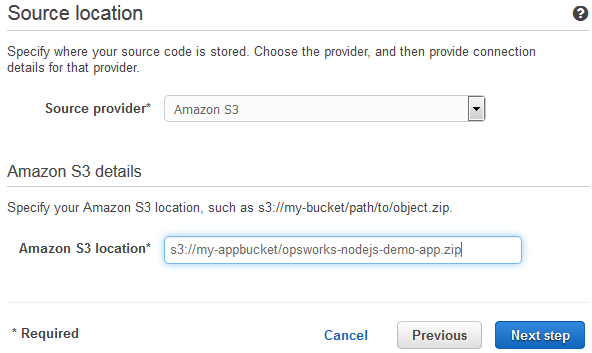
-
En la página Build (Compilación), elija No Build (Sin compilación) en la lista desplegable y, a continuación, elija Next step (Siguiente paso).
-
En la página Deploy (Implementar), elija OpsWorks Stacks como proveedor de implementación.

-
En el campo Stack (Pila), escriba
CodePipelineDemoo el nombre de la pila que ha creado en Paso 1: Crea una pila, una capa y una instancia en OpsWorks Stacks. -
En el campo Layer (Capa), escriba
Node.js App Servero el nombre de la capa que ha creado en Paso 1: Crea una pila, una capa y una instancia en OpsWorks Stacks. -
En el campo Aplicación, seleccione la aplicación que ha cargado en Amazon S3 en Paso 3: Cargar el código de la aplicación en un bucket de Amazon S3 y, a continuación, elija Siguiente paso.
-
En la página Rol de servicio de AWS , elija Crear rol.
Se abre una ventana nueva con una página de la consola de IAM en la que se describe el rol que se creará,
AWS-CodePipeline-Service. En la lista desplegable Policy name (Nombre de política), elija Create new policy (Crear nueva política). Asegúrese de que el documento de política tenga el contenido siguiente. Elija Edit (Editar) para cambiar el documento de la política si es necesario.{ "Statement": [ { "Action": [ "s3:GetObject", "s3:GetObjectVersion", "s3:GetBucketVersioning" ], "Resource": "*", "Effect": "Allow" }, { "Action": "opsworks:*", "Resource": "*", "Effect": "Allow" } ] }Cuando haya terminado con los cambios en el documento de la política, elija Allow (Permitir). Los cambios se mostrarán en la consola de IAM.
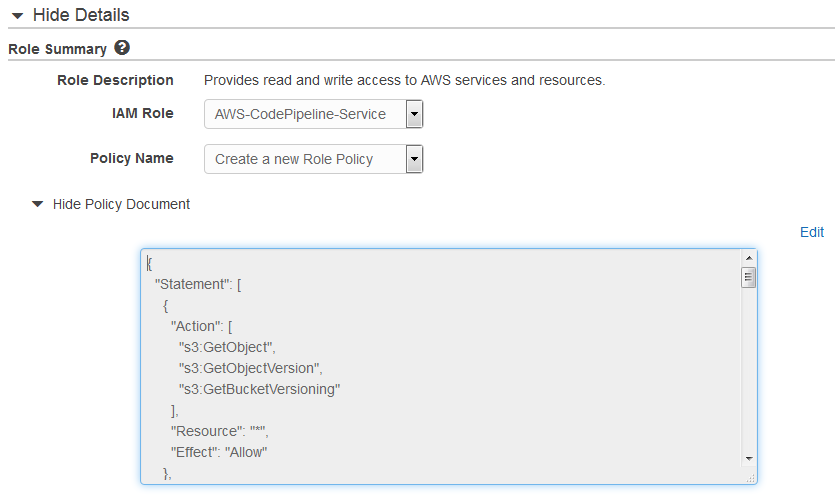
nota
Si la creación del rol da error, se puede deber a que ya tenga un rol de IAM llamado AWS- CodePipeline -Service. Si utilizaste el rol AWS- CodePipeline -Service antes de mayo de 2016, es posible que el rol no tenga permisos para usar OpsWorks Stacks como proveedor de despliegues. En este caso, debe actualizar la declaración de la política tal y como se muestra en este paso. Si ve un mensaje de error, vuelva al comienzo de este paso y elija Use existing role (Usar rol existente) en lugar de Create role (Crear rol). Si utiliza un rol que ya existe, este debe tener una política adjunta que incluya los permisos que se muestran en este paso. Para obtener más información sobre el rol de servicio y su declaración de política, consulte Editar una política para un rol de servicio de IAM.
-
Si el proceso de creación del rol es correcto, se cerrará la página de IAM y volverá a la página AWS Service Role. Elija Next Step (Paso siguiente).
-
En la página Review your pipeline (Revisar su canalización), compruebe las opciones mostradas y elija Create pipeline (Crear canalización).
-
Cuando la canalización esté lista, debería empezar a localizar su código fuente e implementar automáticamente la aplicación en la pila. Este proceso puede tardar varios minutos.